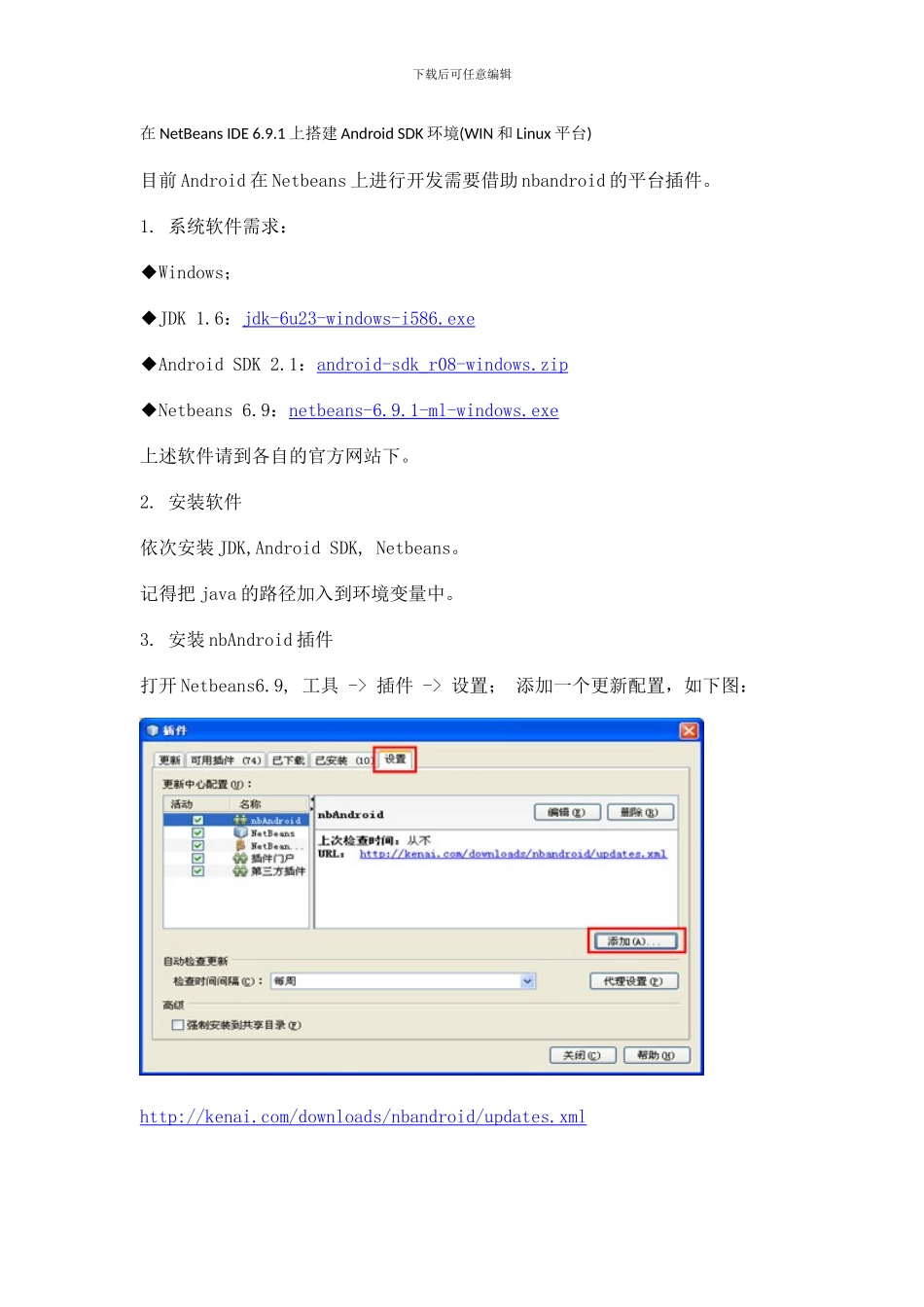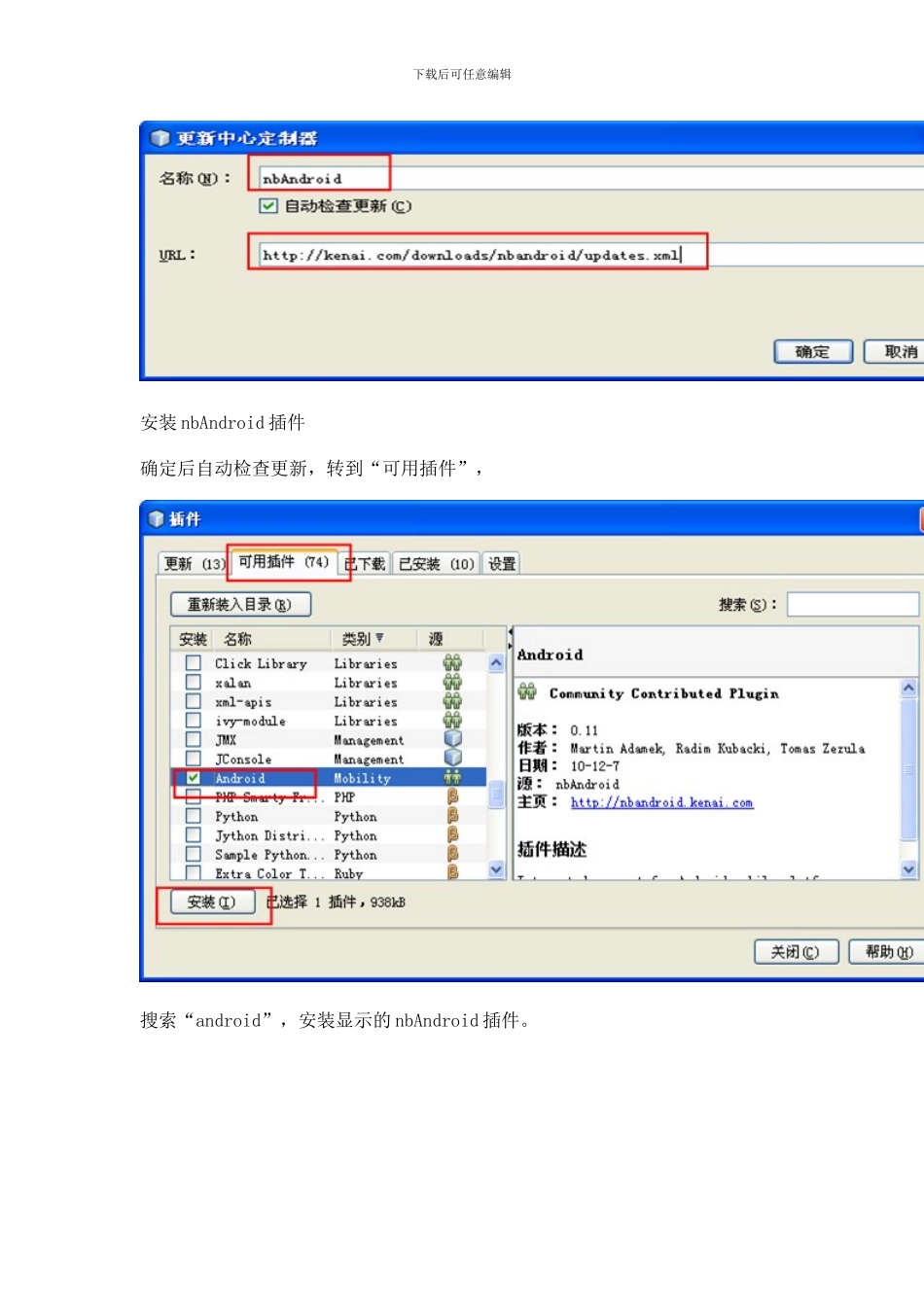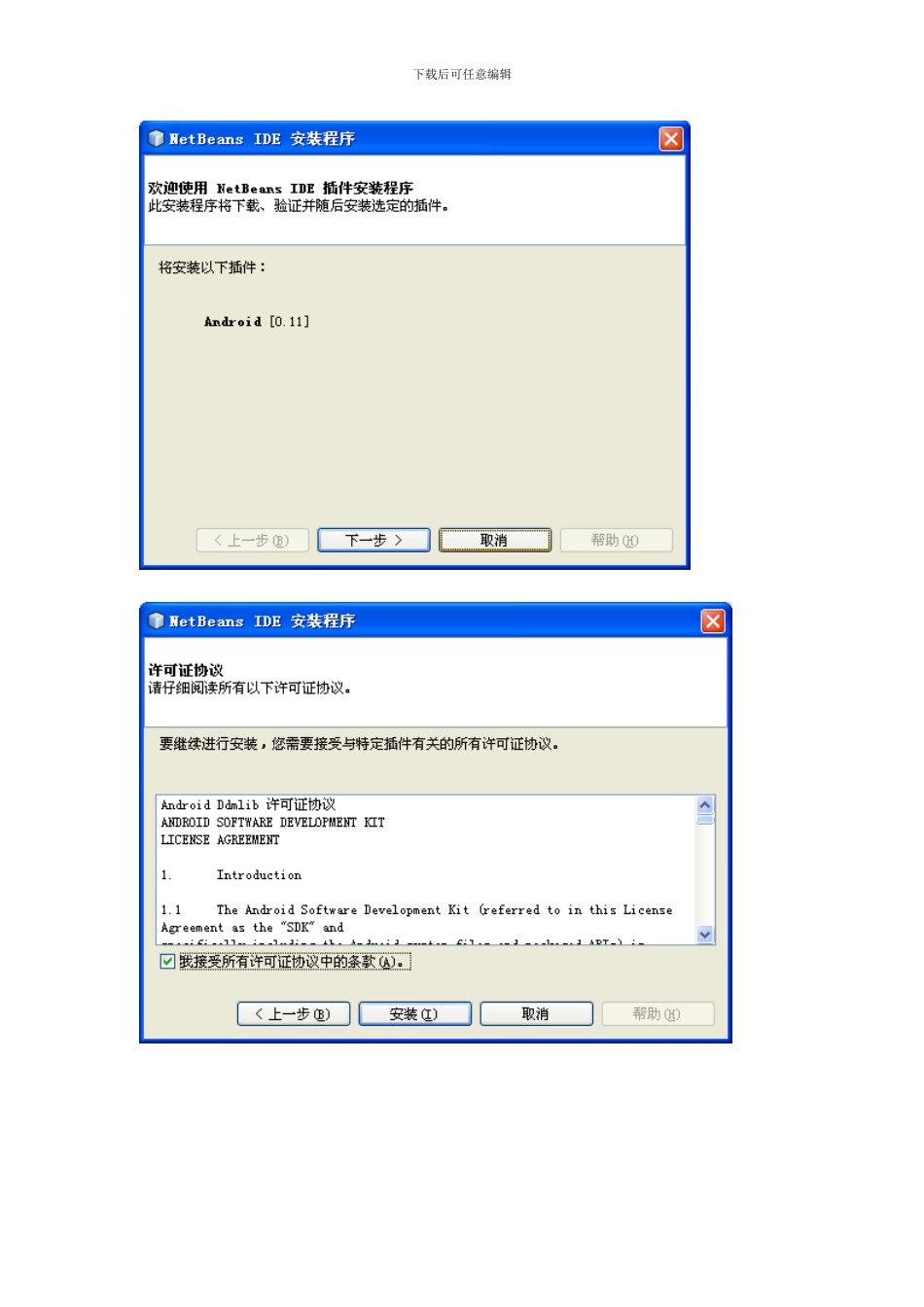下载后可任意编辑在 NetBeans IDE 6.9.1 上搭建 Android SDK 环境(WIN 和 Linux 平台)目前 Android 在 Netbeans 上进行开发需要借助 nbandroid 的平台插件。1. 系统软件需求:◆Windows;◆JDK 1.6:jdk-6u23-windows-i586.exe◆Android SDK 2.1:android-sdk_r08-windows.zip◆Netbeans 6.9:netbeans-6.9.1-ml-windows.exe上述软件请到各自的官方网站下。2. 安装软件依次安装 JDK,Android SDK, Netbeans。记得把 java 的路径加入到环境变量中。3. 安装 nbAndroid 插件打开 Netbeans6.9, 工具 -> 插件 -> 设置; 添加一个更新配置,如下图:http://kenai.com/downloads/nbandroid/updates.xml下载后可任意编辑安装 nbAndroid 插件确定后自动检查更新,转到“可用插件”,搜索“android”,安装显示的 nbAndroid 插件。下载后可任意编辑下载后可任意编辑下载后可任意编辑下载后可任意编辑4. 添加 Android SDK在 Netbeans 中点击:工具 -> Java 平台 -> 添加平台;如下图,下载后可任意编辑下载后可任意编辑选择 Google Android Open Handheld Platform接下来选择你的 Android SDK 的目录吧,这样就搭建好了哦。添加平台下载后可任意编辑下载后可任意编辑下面就建立一个 Android 工程,运行模拟器吧:运行 Android 模拟器下载后可任意编辑/////////////////////////////////////////////////////////////////////////////////////////////////////////////////////////////////////////////////////////////////////////////////////////////////在 Linux 中与在 Windows 中搭建以上环境的操作步骤大同小异,主要区别是前期的安装,以下是本人在 Ubuntu10.10 下安装的步骤:@@@@@@@@@@@@@@@@@@@@@@@@@@@@@@记下在 Ubuntu 下安装*.sh 和*.bin 的简单方法。 *.sh 文件安装方法: 运行终端到文件目录下 1.在终端输入:sudo sh *.sh 直接运行 2.在终端输入:sudo chmod +x *.sh 再输入:sudo ./*.sh 可安装到任意目录,./*.sh 可安装到当前用户有权限的目录 *.bin 文件安装方法: 运行终端到文件目录下 在终端输入:sudo chmod +x *.bin 再输入:sudo ./*.bin 可安装到任意目录,./*.bin 可安装到当前用户有权限的目录@@@@@@@@@@@@@@@@@@@@@@@@@@@@@@下载后可任意编辑我在官网上下载的是:JDK:jdk-6u23-linux-i586.binNeatBeans IDE:netbeans-6.9.1-ml-linux.sh安装 JDK安装 NetBeans IDE:下载后可任意编辑下载后可任意编辑下载后可任意编辑下载后可任意编辑安装成功,启动 NetBeans下载后可任意编辑添加 Android 跟在 Windows 中的设置一样,具体请参照上面的图解步骤。添加成功后,新建 Android 项目以下就是界面:运行项目:下载后可任意编辑下载后可任意编辑